Opera pārlūks ir populārs globālā tīkla lietotāju vidū ar lielu tā iestatījumu skaitu. Atjauninot pārlūkprogrammas versiju, jūs pamanījāt, ka izvēlne "Opera" vairs nav. Nav grūti atjaunot pārlūkprogrammas izvēlni.
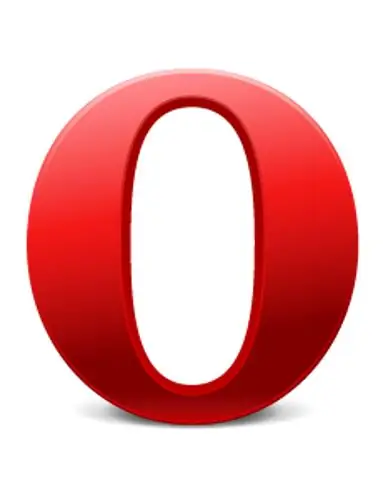
Instrukcijas
1. solis
Opera pārlūkprogrammas versijā 10.5 pēc noklusējuma nav pārlūkprogrammas izvēlnes (pārlūkprogrammas izstrādātāju kaprīze). To var atgriezt, veicot šādas darbības: Palaidiet pārlūkprogrammu Opera. Aktīvajā pārlūkprogrammas logā nospiediet taustiņu ALT. Parādītajā sarakstā atlasiet opciju "Rādīt izvēlni". Tagad, pat pēc tam, kad pārlūkprogramma tiek restartēta, izvēlne vienmēr būs tajā pašā vietā.
2. solis
Citās pārlūka Opera versijās, lai atjaunotu izvēlni, vienkārši nospiediet tā dēvētos "karstos taustiņus" alt="Attēls" + F11. Nospiediet šos taustiņus vienlaicīgi. Tagad izvēlne, kas parādās, vienmēr būs savā vietā. To var noņemt, vēlreiz nospiežot alt="Image" + F11. Vai arī noklikšķiniet uz ikonas "Opera" pārlūka augšējā kreisajā stūrī un parādītajā sarakstā atlasiet opciju "Rādīt izvēlni".
3. solis
Ja kādu iemeslu dēļ iepriekš minētās darbības nepalīdzēja atgriezt pārlūkprogrammas izvēlni, izmantojiet papildu iestatījumus. Adrešu joslā ievadiet opera: config. Atvērtajā iestatījumu izvēlnē atrodiet opciju User Prefs. Noklikšķiniet uz tā. Atvērtajā apakšizvēlnē atrodiet opciju Rādīt izvēlni un atzīmējiet izvēles rūtiņu blakus tai. Saglabājiet izmaiņas. Lai tie sāktu darboties, restartējiet pārlūkprogrammu. Ja iepriekšējās darbības jums nepalīdzēja, problēma varētu būt jūsu cietajā diskā esošajos programmu failos (iespējams, ir bojāta kāda no pārlūkprogrammas bibliotēkām). Šajā gadījumā pilnībā pārinstalējiet pārlūkprogrammu Opera, izdzēšot visus tās vecos programmu failus: Dodieties uz Sākt - Visas programmas - Opera - Atinstalēt. Pēc tam lejupielādējiet jaunāko pārlūka versiju no oficiālās Opera vietnes un instalējiet to savā datorā. Pirms vecās pārlūkprogrammas dzēšanas neaizmirstiet saglabāt nepieciešamās vietnes "Grāmatzīmes" un paroles. Jūs varat uzzināt vairāk par iestatījumiem un strādāt ar pārlūku "Opera", nospiežot taustiņu F1 aktīvajā pārlūkprogrammas logā vai lasot dokumentāciju pārlūka "Opera" oficiālajā vietnē.






